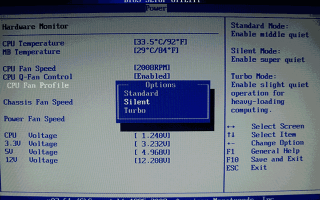Как снизить обороты кулеров
Как снизить обороты кулеров
Одним из способов сделать компьютер менее шумным является снижение оборотов вентиляторов (кулеров), находящихся внутри системного блока.
Решить эту задачу можно путем использования специальных программ, установкой в компьютере устройств, понижающих обороты кулеров, или же сочетанием двух упомянутых способов.
В то же время, к вопросу уменьшения шума нужно подходить с умом, поскольку снижение интенсивности вращения вентиляторов вызывает повышение температуры внутренних устройств компьютера. Это может негативно сказаться на их производительности и длительности службы. Важно найти баланс между комфортным уровнем шума и допустимым температурным режимом работы компьютера.
Подготовка
Если компьютер раньше работал тихо и лишь недавно начал создавать много шума, вполне вероятно, что решить проблему можно простой чисткой системного блока от пыли. Возможно, придется также смазать кулеры. Об этом читайте здесь.
В некоторых случаях улучшить охлаждение процессора и существенно снизить шум его вентилятора удается за счет замены термопасты.
В случае, если указанные выше действия проблему не решили, можно снизить интенсивность вращения одного, самого «шумного», или нескольких вентиляторов в системном блоке.
Но перед этим необходимо:
1. Установить на компьютере программы, позволяющие контролировать температуру основных его «греющихся» устройств, а именно:
• Speed Fan — программу, позволяющую контролировать температуру всех устройств компьютера в режиме реального времени;
•Prime 95 — программу, которая создает высокую нагрузку на центральный процессор. Позволяет проверить стабильность работы процессора и эффективность его системы охлаждения в экстремальных условиях. Подробнее о проверке процессора при помощи этой программы читайте здесь.
• FurMark — программу для тестирования графической системы компьютера. Она создает повышенную нагрузку на видеокарту, контролируя при этом ее температуру и стабильность работы.
2. Используя эти программы, проверить температурный режим работы процессора, видеокарты, жесткого диска и чипсета материнской платы компьютера.
В большинстве случаев при максимальной нагрузке температура жесткого диска не должна превышать 45 градусов С, процессора и чипсета материнской платы — 60 градусов С, видеокарты — 85 градусов С.
«Нагрузить» жесткий диск можно без специальных программ, например, запустив процесс архивации или копирования находящегося на нем большого файла (фильм, образ диска и др.).
Если температура какого-то устройства окажется близкой к указанным выше показателям, снижать обороты охлаждающего его кулера не следует.
В случае же, когда до максимальных показателей еще далеко, интенсивность вращения вентиляторов можно уменьшить, используя описанные ниже способы.
ВАЖНО. После снижения оборотов не забывайте проверять температуру охлаждаемых кулерами устройств. Не допускайте их перегрева. Помните, что длительная работа компьютера в неблагоприятных температурных условиях снижает его долговечность.
Снижение оборотов кулеров через BIOS
(этим способом чаще всего удается снизить лишь обороты кулера центрального процессора)
Порядок действий следующий:
1. Зайти в настройки BIOS компьютера.
О том, что такое BIOS и как изменить его настройки, читайте здесь.
2. Найти там параметр «CPU Fan Speed» или с другим очень похожим названием. Обычно он находится в разделе «Hardware Monitor» или «Power».
3. Установить для параметра «CPU Fan Speed» подходящее значение. Чаще всего доступны следующие варианты:
• «Turbo» — предполагает улучшенное охлаждение за счет максимальных оборотов вентилятора;
• «Standart» — обычный режим охлаждения;
• «Silent» — минимально возможные обороты вентилятора.
Выбираем последний вариант. Для сохранения изменений нажимаем клавишу «Esc», затем — «F10», затем — “Enter”.
Снижение оборотов кулеров при помощи программ
(способ подходит для кулеров процессора и видеокарты; в некоторых случаях — для кулеров корпуса системного блока)
Универсальным средством является программа Speed Fan. Ссылку на страницу ее загрузки см. выше в разделе «Подготовка». Она позволяет изменять скорость вращения большинства вентиляторов системного блока, если такая возможность поддерживается материнской платой.
Для компьютеров с материнской платой марки ASUS подойдет программа ASUS AI Suite (можно скачать на официальном сайте ASUS). Она позволяет указать зависимость скорости вентиляторов от температуры процессора и других устройств.
Для видеокарт серии GeForce можно порекомендовать программу nVidia Inspektor.
Программа не требует установки. После ее запуска необходимо нажать кнопку «Show Overclocking», в появившемся диалоговом окне нажать кнопку «ОК». Откроется панель изменения параметров видеокарты.
Чтобы отрегулировать скорость вращения кулера необходимо над кнопкой «Set FAN» снять галочку с пункта «Auto», после чего выбрать нужное значение, перемещая расположенный рядом вертикальный ползунок. Можно установить любую интенсивность работы вентилятора в диапазоне от 25% до 100 %. Чтобы новые значения вступили в силу, необходимо нажать кнопку “Set Fan”.
Существуют другие аналогичные программы, которые не сложно найти в Интернете.
В то же время, многие компьютеры не поддерживают программное регулирование скорости кулеров или же такая возможность в них весьма ограничена. В таких случаях проблема решается путем приобретения и установки в системном блоке устройств, изменяющих напряжение питания вентиляторов.
Снижение оборотов кулеров
при помощи специальных устройств
Существует несколько типов устройств, снижающих интенсивность вращения кулеров:
1. Устройство дополнительного сопротивления без возможности регулировки оборотов. Оно представляет собой обычный резистор, впаянный в цепь питания кулера.
2. Устройство сопротивления с возможностью регулировки. В отличие от устройства первого типа, оно позволяет «вручную» изменять обороты подключенного через него вентилятора (на нем расположен специальный регулятор).
Это устройство крепится внутри системного блока, что не очень удобно, поскольку для изменения оборотов вентилятора нужно каждый раз вскрывать корпус компьютера.
3. Реобас, представляющий собой усовершенствованный вариант предыдущего устройства.
Реобас позволяет регулировать интенсивность 3 и больше вентиляторов (в зависимости от модели). Устанавливается он в корпус компьютера таким образом, чтобы пользователь постоянно имел возможность изменять обороты подключенных к нему кулеров (обычно, на передней панели системного блока, в ячейке для DVD-приводов).
Устройства, снижающие обороты кулеров — средство более универсальное и надежное, чем упомянутые выше программы. Их можно использовать в любых компьютерах и для любых вентиляторов.
Главный их недостаток — необходимость тратить деньги на их приобретение. В то же время, деньги эти не такие и большие. Например, самый недорогой реобас обойдется в 20-25 дол. США. Стоимость устройств первых двух типов значительно ниже.
НАПИСАТЬ АВТОРУ
Бесплатные программы для управления кулерами на компьютере
С ними вы сможете осуществлять диагностику, проводить проверки в фоновом режиме, контролировать состояние компонентов компьютера и даже взаимодействовать с сенсорами на материнской плате. Также вы сможете оценить нагрузку на центральный процессор компьютера и управлять потреблением электроэнергии. Эти приложения сделают использование компьютера более эффективным и продуктивным.
- 60
MSI Afterburner – созданная на основе RivaTuner программа для разгона видеокарты путем повышения рабочих частот и напряжения основных ее функциональных блоков. Позволяет управлять скоростью вращения кулера. Разработчики по-прежнему занимаются увеличением стабильности, совершенствованием механизмов разгона и разнообразием обложек.
- 60
Corsair Link – это программа, осуществляющая сбор и предоставление информации о состоянии компьютера, в частности данные о температуре, скорости вращения кулеров, управление LED-подсветкой системных компонентов.
- 80
GIGABYTE i-Cool – это утилита, позволяющая следить за нагрузкой на центральный процессор компьютера, управлять скоростью вращения вентиляторов, потреблением электроэнергии.
- 80
NoteBook FanControl – программа, с помощью которой можно регулировать скорость вращения вентиляторов на ноутбуках. Работает как в автоматическом, так ручном режиме – вы можете выставлять постоянную скорость или настраивать мощность вентиляторов в зависимости от температуры процессора.
- 60
AMD Overdrive – утилита для разгона процессоров от AMD. Также программа имеет множество других полезных функций для мониторинга и повышения производительности системы.
- 80
Gigabyte EasyTune – фирменная утилита от компании Gigabyte, предназначенная для разгона материнских плат. Крайне важной является возможность просматривать текущие показатели различных датчиков, чтобы оценить последствия разгона.
- 80
SpeedFan – программа для работы с системой охлаждения компьютера. Предоставляет пользователю информацию о температурах в компьютере и скорости вращения вентиляторов. Как не трудно догадаться из названия, работа с вентиляторами – это основная область применения утилиты.
- 80
RivaTuner – оверклокерская программа от Алексея Николайчука aka Unwinder. Она создана для разгона видеокарт от компаний NVIDIA и AMD.
NVIDIA System Tools with ESA Support
Системные инструменты NVIDIA перенесены в раздел поддержки предыдущих версий продуктов. Этот выпуск поддерживает продукты серии GeForce 500 и более старые. Некоторые приложения сторонних производителей поддерживают разгон GPU серии GeFocre 600 и более новых продуктов. К ним относятся, например, Asus GPU Tweak, EVGA Precision, MSI Afterburner, и Zotac FireStorm.
Пакет установки системных инструментов NVIDIA обеспечивает поддержку GTX 480 и GTX 470 и включает следующие компоненты:
1. Расширение NVIDIA Performance Group (v6.05.30.05) для контрольной панели NVIDIA
- Графические процессоры GeForce
- –Поддержка разгона GPU
- nForce MCP
- –Позволяет настройку системы и профилей для часов, напряжения, вентиляторов и времени работы устройств
–Поддержка компонентов Enthusiast System Architecture (ESA)
–Отображение детальной информации о системе
- Графические процессоры GeForce
- –Контроль температуры GPU
- nForce MCP
- –Обеспечивает системный контроль часов, напряжений, вентиляторов и времени работы устройств
–Поддержка компонентов Enthusiast System Architecture (ESA)
ПОДДЕРЖИВАЕМЫE ПРОДУКТЫ
Системные инструменты NVIDIA перенесены в раздел поддержки предыдущих версий продуктов. Этот выпуск поддерживает продукты серии GeForce 500 и более старые. Некоторые приложения сторонних производителей поддерживают разгон GPU серии GeFocre 600 и более новых продуктов. К ним относятся, например, Asus GPU Tweak, EVGA Precision, MSI Afterburner, и Zotac FireStorm.
GeForce 500 series:
GTX 580, GTX 570
GeForce 400 series:
GTX 480, GTX 470, GTX 460, GTS 450
GeForce 200 series:
GTX 295, GTX 285, GTX 280, GTX 275, GTX 260, GTS 250, GT 220, G210
GeForce 9 series:
9800 GX2, 9800 GTX/GTX+, 9800 GT, 9600 GT, 9600 GSO 512, 9600 GSO, 9600 GS, 9500 GT, 9500 GS, 9400 GT, 9400, 9300 SE, 9300 GS, 9300 GE, 9300, 9200, 9100
GeForce 8 series:
8800 Ultra, 8800 GTX, 8800 GTS 512, 8800 GTS, 8800 GT, 8800 GS, 8600 GTS, 8600 GT, 8600 GS, 8500 GT, 8400 SE, 8400 GS, 8400, 8300 GS, 8300, 8200 / nForce 730a, 8200, 8100 / nForce 720a
GeForce 7 series:
7950 GX2, 7950 GT, 7900 GTX, 7900 GT/GTO, 7900 GS, 7800 SLI, 7800 GTX, 7800 GS, 7650 GS, 7600 LE, 7600 GT, 7600 GS, 7550 LE, 7500 LE, 7350 LE, 7300 SE / 7200 GS, 7300 LE, 7300 GT, 7300 GS, 7150 / NVIDIA nForce 630i, 7100 GS, 7100 / NVIDIA nForce 630i, 7100 / NVIDIA nForce 620i, 7050 PV / NVIDIA nForce 630a, 7050 / NVIDIA nForce 630i, 7050 / NVIDIA nForce 610i, 7025 / NVIDIA nForce 630a
GeForce 6 series:
6800 XT, 6800 XE, 6800 Ultra, 6800 LE, 6800 GT, 6800 GS/XT, 6800 GS, 6800, 6700 XL, 6610 XL, 6600 VE, 6600 LE, 6600 GT, 6600, 6500, 6250, 6200 TurboCache, 6200SE TurboCache, 6200 LE, 6200 A-LE, 6200, 6150SE nForce 430, 6150LE / Quadro NVS 210S, 6150 LE, 6150, 6100 nForce 420, 6100 nForce 405, 6100 nForce 400, 6100
GeForce 5 FX series:
PCX 5900, PCX 5750, PCX 5300, FX 5950 Ultra, FX 5900ZT, FX 5900XT, FX 5900 Ultra, FX 5900, FX 5800 Ultra, FX 5800, FX 5700VE, FX 5700 Ultra, FX 5700LE, FX 5700, FX 5600XT, FX 5600 Ultra, FX 5600, FX 5500, FX 5200 Ultra, FX 5200LE, FX 5200, FX 5100
nForce 7 series:
790i Ultra SLI, 790i SLI, 780i SLI, 780a SLI
nForce 6 series:
680i SLI, 680i LT SLI
Quadro NVS series:
NVS 450, NVS 440, NVS 420, NVS 295, NVS 290, NVS 285
Автоматическая регулировка оборотов кулера видеокарты
Сообщения: 281
Благодарности: 46
| Конфигурация компьютера | |
| Процессор: Core2Quad 9550@ 3,4 + Zalman 9700 | |
| Материнская плата: Asus P5Q-E | |
| Память: 2x2GB Corsair 1066Mhz+2x1GB Geil 1066Mhz | |
| HDD: 2x250GB Seagate Raid0(Sil3132)+WD 500Gb | |
| Видеокарта: Gigabyte 5870 OC 8705000 *2 CrossFire | |
| Блок питания: Tt ToughPower 700w | |
| CD/DVD: SonyOptiarc 7201 | |
| ОС: Win Seven OpenSUSE | |
| Прочее: ThermalTake Tsunami Dream window |
| как лучше всего удалять драйвера под безопасном режимом(SAVE MODE) » |
——-
Имеющий глаза,да узрит, Имеющий уши,да внемлет.
Сообщения: 33
Благодарности: 2
Сообщения: 281
Благодарности: 46
| Конфигурация компьютера | |
| Процессор: Core2Quad 9550@ 3,4 + Zalman 9700 | |
| Материнская плата: Asus P5Q-E | |
| Память: 2x2GB Corsair 1066Mhz+2x1GB Geil 1066Mhz | |
| HDD: 2x250GB Seagate Raid0(Sil3132)+WD 500Gb | |
| Видеокарта: Gigabyte 5870 OC 8705000 *2 CrossFire | |
| Блок питания: Tt ToughPower 700w | |
| CD/DVD: SonyOptiarc 7201 | |
| ОС: Win Seven OpenSUSE | |
| Прочее: ThermalTake Tsunami Dream window |
——-
Имеющий глаза,да узрит, Имеющий уши,да внемлет.
Сообщения: 33
Благодарности: 2
Год выхода: 2010
Разработчик: NVIDIA
Язык интерфейса: Мультиязычный
Описание:
Это первый драйвер Выпуска 256 (версии с 256.хх по 259.хх). Данный набор драйверов поддерживает графические процессоры серии GeForce 6, 7, 8, 9, 100, 200, 300 и 400, а также графические процессоры ION для настольных решений.
GeForce 400 series:
GTX 465, GTX 470, GTX 480
GeForce 300 series:
GT 320, GT 330, 310, 315, GT 340
GeForce 200 series:
GT 230, GT 220, GTX 295, GTX 280, 205, GT 240, GTX 285, G210, GTX 275, GTX 260, GTS 240, 210, GTS 250
GeForce 100 series:
GT 130, G 100, GT 140, GT 120
GeForce 9 series:
9400, 9400 GT, 9100, 9800 GX2, 9300 GS, 9800 GT, 9200, 9500 GT, 9600 GS, 9300 GE, 9500 GS, 9800 GTX/GTX+, 9600 GT, 9600 GSO, 9300
GeForce 8 series:
8800 GT, 8500 GT, 8800 GTS 512, 8100 / nForce 720a, 8800 GTX, 8600 GTS, 8200, 8200 / nForce 730a, 8800 Ultra, 8300 GS, 8600 GT, 8800 GTS, 8400 SE, 8800 GS, 8300, 8400 GS, 8400, 8600 GS
GeForce 7 series:
7950 GT, 7300 GS, 7900 GS, 7600 GS, 7050 / NVIDIA nForce 630i, 7800 GS, 7100 GS, 7100 / NVIDIA nForce 620i, 7100 / NVIDIA nForce 630i, 7500 LE, 7800 SLI, 7600 LE, 7025 / NVIDIA nForce 630a, 7900 GTX, 7300 GT, 7800 GTX, 7950 GX2, 7050 PV / NVIDIA nForce 630a, 7600 GT, 7150 / NVIDIA nForce 630i, 7900 GT/GTO, 7050 / NVIDIA nForce 610i, 7550 LE, 7300 SE / 7200 GS, 7650 GS, 7350 LE, 7300 LE
GeForce 6 series:
6610 XL, 6700 XL, 6200 A-LE, 6150, 6600 GT, 6200 LE, 6800 LE, 6150LE / Quadro NVS 210S, 6800 GS, 6600 VE, 6150 LE, 6150SE nForce 430, 6200 TurboCache, 6800 XT, 6600 LE, 6500, 6100 nForce 420, 6800 GS/XT, 6100 nForce 400, 6800 XE, 6800 GT, 6800, 6800 Ultra, 6100 nForce 405, 6200SE TurboCache, 6250, 6100, 6200, 6600
в этом драйвере как не странно поддержка моей карточки есть
GeForce 9 series:
9400, 9400 GT, 9100, 9800 GX2, 9300 GS, 9800 GT, 9200, 9500 GT, 9600 GS, 9300 GE, 9500 GS, 9800 GTX/GTX+, 9600 GT, 9600 GSO, 9300
7 лучших программ и утилит для видеокарт
Мой набор программ для разгона, тестирования, настройки, управления, просмотра, мониторинга и измерения температуры видеокарт. Так же дам несколько утилит для обновления и удаления драйверов, регулировки скорости кулера и прошивки биоса видеокарт. Большинство программ и утилит обладают многими из этих возможностей. Поддерживаются как интегрированные, так и внешние видеокарты.
С их помощью можно настроить такие параметры, как сглаживание (Antialiasing), анизотропная фильтрация (Anisotropic Filtering), вертикальная синхронизация (VSync) и множество других недокументированных функций.
Разобраться в этих утилитах и программах легко, но для качественной настройки нужно разбираться в параметрах и технических возможностях настраиваемой видеокарты, чтобы настроить ее под свои потребности и сохранить компьютер в работоспособном состоянии.
Утилиты и программы расположены в порядке убывания по своей значимости и приносимой пользе.
MSI Afterburner
Программа от всем известного бренда различного компьютерного железа. Правопреемник известного RivaTuner. В основном используется для разгона видеокарт, но так же подходит для настройки и диагностики. Работает с видеоускорителями, как от NVIDIA, так и от AMD. Так же не полностью поддерживает графику от Intel.
На данный момент, это самая популярная утилита для ускорения и тонкой настройки большинства моделей видеокарт.
Официальный сайт: MSI
Язык интерфейса: Русский, Английский и другие
Распространение: бесплатно
Системные требования: Windows XP | Vista | 7 | 8 | 10
GeForce Experience
Программа для автоматического обновления драйверов видеокарт NVIDIA и установки оптимальных настроек графики для игр. Автоматически уведомляет о новых выпусках драйверов, скачивает их и оптимизирует графические настройки в играх, в зависимости от конфигурации аппаратного обеспечения.
Данную утилитку можно установить вместе с новыми драйверами или скачать отдельно. Я ее не использую, так как когда она появилась, из-за нее было множество проблем с корректностью работы да и не нужна мне дополнительная нагрузка на комп. Сейчас с ее работой все в порядке, а ставить советую только заядлым игрокам. Для остальных она бесполезна.
Официальный сайт: NVIDIA
Язык интерфейса: Русский, Английский и другие
Распространение: бесплатно
Системные требования: Windows 7 | 8 | 8.1 | 10
Бесплатная программа от TechPowerUp для отображения технической информации о видеоадаптере работающая под ОС Microsoft Windows. Отображает технические характеристики графического процессора, видеопамяти. Определяет производителя, название и модель видеокарты, дату и версию драйвера и биоса, а также показывает поддерживаемые видеопроцессором (GPU) графические технологии и стандарты.
Может определить температуру и частоту ядра и видеопамяти, скорость вращения кулера. Провести онлайн сравнение устройства с другими аналогичными продуктами.
Отличная и удобная программка. Лучше использовать портативную версию, так как нужна она очень редко и устанавливать лишнее ПО нежелательно. Пригодится всем.
Официальный сайт: TechPowerUp
Язык интерфейса: Английский
Распространение: бесплатно
Системные требования: Windows XP | Vista | 7 | 8.1 | 10
Display Driver Uninstaller
Данная утилита (сокращенно DDU) поможет полностью удалить из операционной системы драйверы видеокарт от AMD, NVIDIA и Intel, а так же некоторые драйверы звуковых карт. При этом она не оставит кучу ненужных файлов (включая ключи реестра, папки и файлы).
DDU предназначена для использования в случаях, когда стандартными способами драйвера не удаляются, или когда нужно тщательно удалить драйверы видеокарты. После использования этого инструмента будет так, будто драйверов не было, как при чистой установке системы.
Более подробно по работе с DDU, читайте в статье про корректное удаление драйверов видеокарт.
Официальный сайт: Wagnardsoft
Язык интерфейса: Русский, Английский, другие
Распространение: бесплатно
Системные требования: ОС Windows Vista с SP2 до Windows 10
FurMark
Полезная утилитка, позволяющая проводить стресс-тестирование видеокарт. В настройках можно задавать разрешение экрана, активировать оконный или полноэкранный режим и настраивать сглаживание, а также указывать время проведения тестирования.
Для оверклокеров будет полезен режим испытания на принудительный отказ (burn-in test), с помощью которого можно проверить стабильность графической платы и возможностей системы охлаждения при разгоне.
Результат теста можно опубликовать на официальном сайте разработчика для занесения в базу полученных результатов. В состав входят последние версии утилит GPU-Z и GPU Shark.
FurMark самый популярный инструмент для проверки количества попугаев, которые выдает та или иная видеокарта. Вы можете запустить данный тест на своем ПК или ноутбуке и посмотреть сколько наберет именно ваша видяха. А потом сравнить ваш результат с другими.
Официальный сайт: Ozone3d
Язык интерфейса: Английский
Распространение: бесплатно
Системные требования: Все версии Windows, начиная с XP (32 или 64-bit)
GPU Caps Viewer
GPU Caps Viewer - информационная утилита, позволяющая получить информацию о графической карте, провести несколько OpenGL и OpenCL тестов и вести мониторинг различных параметров GPU карт в реальном времени.
Программа отображает OpenGL, OpenCL и CUDA информацию для всех графических карт имеющихся в системе, а также предлагает GPU мониторинг карт NVIDIA GeForce и AMD Radeon с помощью имеющейся в её составе утилиты GPU Shark (тактовая частота, температура, использование GPU, скорость вращения вентилятора, рейтинг процессов потребителей и т.п.).
Также информацию о GPU можно просмотреть онлайн, браузером по ссылкам из программы, или перейти к загрузке драйвера для карты. Работа с ПО не требует большого знания компьютера.
Официальный сайт: Geeks3D's
Язык интерфейса: Английский
Распространение: бесплатно
Системные требования: Windows 7 / 8 / 8.1 / 10 (32/64-bit)
NVIDIA NVFlash
Используется для прошивки BIOS видеокарт на Turing, Pascal и на всех старых картах NVIDIA.
Поддерживает перепрошивку BIOS на видеокартах NVIDIA ⇒
- GeForce RTX 2080 Ti, RTX 2080, RTX 2070, RTX 2060, GTX 1660, GTX 1650
- GeForce GTX 1080 Ti, GTX 1080, GTX 1070, GTX 1060, GTX 1050
- и многое другое, в том числе перепрошивка BIOS на старых графических процессорах NVIDIA.
Лучшая утилита для перепрошивки биоса видеокарт нвидиа. Более подробно о процессе перепрошивки, смотрите на официальном сайте разработчика.
Официальный сайт: TechPowerUp
Язык интерфейса: Английский
Распространение: бесплатно
Системные требования: Win 10, 8, 7 (32-битные и 64-битные), версия для Linux
Подборку ПО я буду по возможности обновлять и пополнять. Есть множество мелких утилит по работе с видеокартами, но часть из них уже давно не поддерживается, другие плохо работают. Я рассказал об основных рабочих версиях программ, которые перекрывают большинство потребностей. Если вы знаете еще что-то, то отпишитесь пожалуйста в комментариях.